Беспроводные соединения
Используйте приложение SnapBridge для беспроводного подключения камеры к смарт-устройству. Вы можете подключиться либо через Bluetooth ( Подключение через Bluetooth (Сопряжение) ), либо через Wi-Fi ( Подключение через Wi-Fi (Режим Wi-Fi) ). Подключение с помощью Bluetooth позволяет автоматически загружать снимки по мере их съемки.
Подключение через Bluetooth (сопряжение)
Перед первым подключением через Bluetooth необходимо выполнить сопряжение камеры и смарт-устройства.
-
Включите Bluetooth на смарт-устройстве. Для получения дополнительной информации см. документацию, прилагаемую к устройству.
-
Убедитесь, что батареи в камере и смарт-устройстве полностью заряжены, чтобы предотвратить неожиданное отключение устройств.
-
Убедитесь, что на карте памяти камеры есть свободное место.
Сопряжение
Выполните сопряжение камеры и смарт-устройства, как описано ниже.
-
Одни операции выполняются с помощью камеры, другие — на смарт-устройстве.
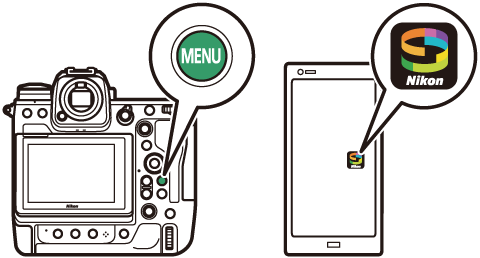
-
Дополнительные инструкции доступны в онлайн-справке SnapBridge.
-
Камера: выберите [ ] > [ ] в меню сети, затем выделите [ ] и нажмите J .
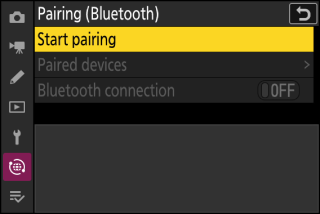
Имя камеры будет отображаться на мониторе.
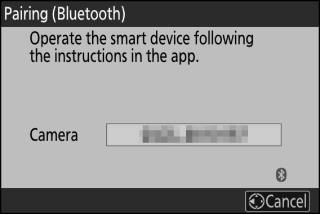
-
Смарт-устройство: запустите приложение SnapBridge и коснитесь [ ] в
 вкладка
вкладкаЕсли вы впервые запускаете приложение, вам следует вместо этого нажать [ ] на экране приветствия.
-
Интеллектуальное устройство: следуйте инструкциям на экране.
-
При появлении запроса коснитесь категории вашей камеры, а затем коснитесь параметра «сопряжение», когда будет предложено выбрать тип подключения.
-
Коснитесь имени камеры при появлении запроса.
-
-
Камера/смарт-устройство: Убедившись, что камера и смарт-устройство отображают один и тот же код аутентификации, следуйте инструкциям на экране на обоих устройствах для завершения сопряжения.
-
Коснитесь кнопки сопряжения на смарт-устройстве и нажмите кнопку J на камере.
-
Когда сопряжение будет завершено, камера и смарт-устройство отобразят сообщение. После этого камера автоматически выйдет в меню.
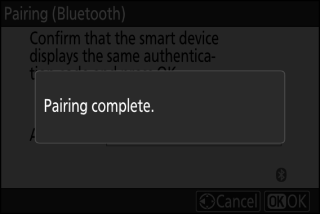
-
Теперь камера и смарт-устройство сопряжены.
Информацию об использовании приложения SnapBridge см. в интерактивной справке.
Если вы пропустите слишком много времени между нажатием кнопки на камере и нажатием кнопки на смарт-устройстве на шаге 4, на устройстве отобразится сообщение об ошибке, и сопряжение не удастся.
-
Если вы используете устройство Android, нажмите [ ] и вернитесь к шагу 1.
-
Если вы используете устройство iOS, закройте приложение SnapBridge и убедитесь, что оно не работает в фоновом режиме, затем попросите iOS «забыть» камеру, прежде чем вернуться к шагу 1. Запрос «забыть» камеру выполняется через iOS-приложение «Настройки».
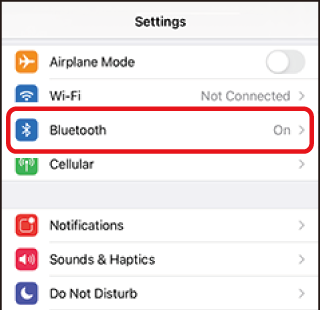

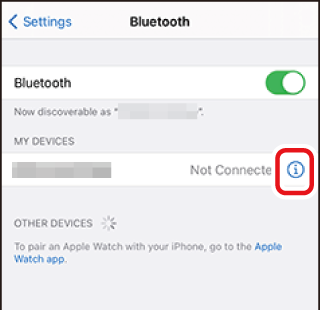

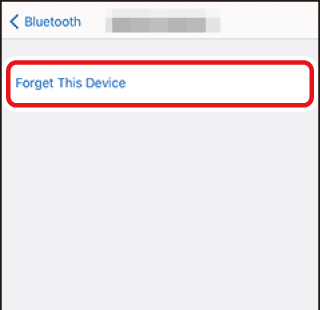
Чтобы отключить Bluetooth, выберите [ ] для [ ] > [ ] > [ ] в меню сети камеры.
Подключение к ранее сопряженному смарт-устройству
После сопряжения смарт-устройства с камерой вы сможете подключиться, просто включив Bluetooth на смарт-устройстве и камере и запустив приложение SnapBridge.
Подключение через Wi-Fi (режим Wi-Fi)
В режиме Wi-Fi камера напрямую подключается к смарт-устройству через Wi-Fi, сопряжение Bluetooth не требуется.
-
Включите Wi-Fi на смарт-устройстве. Для получения дополнительной информации см. документацию, прилагаемую к устройству.
-
Убедитесь, что батареи в камере и смарт-устройстве полностью заряжены, чтобы предотвратить неожиданное отключение устройств.
-
Убедитесь, что на карте памяти камеры есть свободное место.
Подключение
Выполните следующие действия, чтобы установить соединение между камерой и смарт-устройством в режиме Wi-Fi.
-
Одни операции выполняются с помощью камеры, другие — на смарт-устройстве.
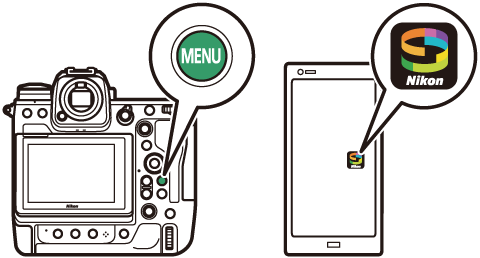
-
Дополнительные инструкции доступны в онлайн-справке SnapBridge.
-
Интеллектуальное устройство: запустите приложение SnapBridge, откройте
 вкладка, нажмите
вкладка, нажмите и выберите [ ].
и выберите [ ].Если вы впервые запускаете приложение, вам следует вместо этого нажать [ ] на экране приветствия. При появлении запроса коснитесь категории вашей камеры, а затем коснитесь параметра «Wi‑Fi», когда будет предложено выбрать тип подключения.
-
Камера/смарт-устройство: включите камеру при появлении запроса.
На данный момент не используйте какие-либо элементы управления в приложении.
-
Камера: выберите [ ] > [Подключение к ] в меню сети, затем выделите [ ] и нажмите J .
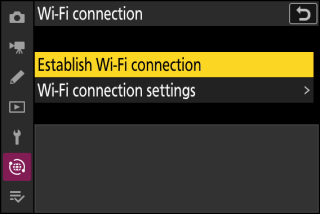
Отобразятся SSID и пароль камеры.
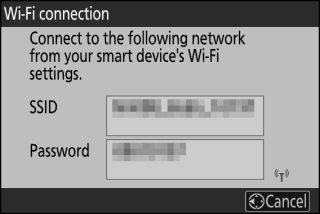
-
Интеллектуальное устройство: следуйте инструкциям на экране, чтобы установить соединение Wi-Fi.
-
На устройствах iOS запустится приложение «Настройки». Коснитесь [ ], чтобы открыть [ ], затем прокрутите вверх и коснитесь [ ] (которую вы найдете в верхней части списка настроек), чтобы отобразить настройки Wi-Fi.
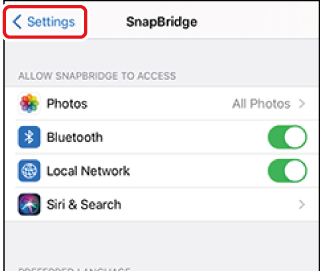

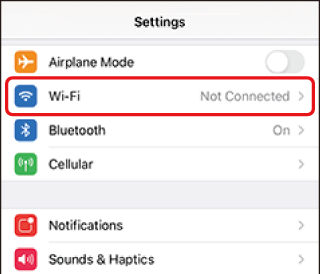
-
На экране настроек Wi-Fi выберите SSID камеры и введите пароль, отображаемый камерой на шаге 3.
-
-
Интеллектуальное устройство: после настройки параметров устройства, как описано в шаге 4, вернитесь в приложение SnapBridge.
-
После установления соединения Wi-Fi с камерой на смарт-устройстве отобразятся параметры режима Wi-Fi.
-
Камера отобразит сообщение о том, что соединение установлено.
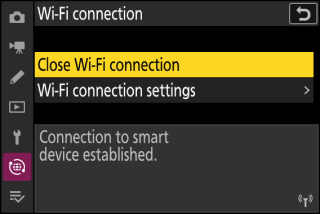
-
Теперь камера и интеллектуальное устройство подключены через Wi-Fi.
Информацию об использовании приложения SnapBridge см. в интерактивной справке.
Чтобы завершить соединение Wi-Fi, коснитесь в SnapBridge
в SnapBridge вкладка Когда значок изменится на
вкладка Когда значок изменится на , нажмите
, нажмите и выберите [ ].
и выберите [ ].

